- Η αναπαραγωγή των βίντεο σας σε VLC μπορεί να καταστρέψει ένα χαλαρωτικό βράδυ με την οικογένειά σας.
- Για να ξεκινήσετε να επιδιορθώνετε αυτό το ζήτημα, απενεργοποιήστε την αποκωδικοποίηση με επιτάχυνση υλικού και ακολουθήστε τις επόμενες μεθόδους.
- Μην διστάσετε να εξερευνήσετε το δικό μας Ενότητα λογισμικού επεξεργασίας βίντεο για πιο εύκολους οδηγούς.
- Για να δείτε μερικούς πιο χρήσιμους οδηγούς αντιμετώπισης προβλημάτων για το VLC, ρίξτε μια ματιά στην εκτενή μας Κέντρο αναπαραγωγής πολυμέσων VLC.
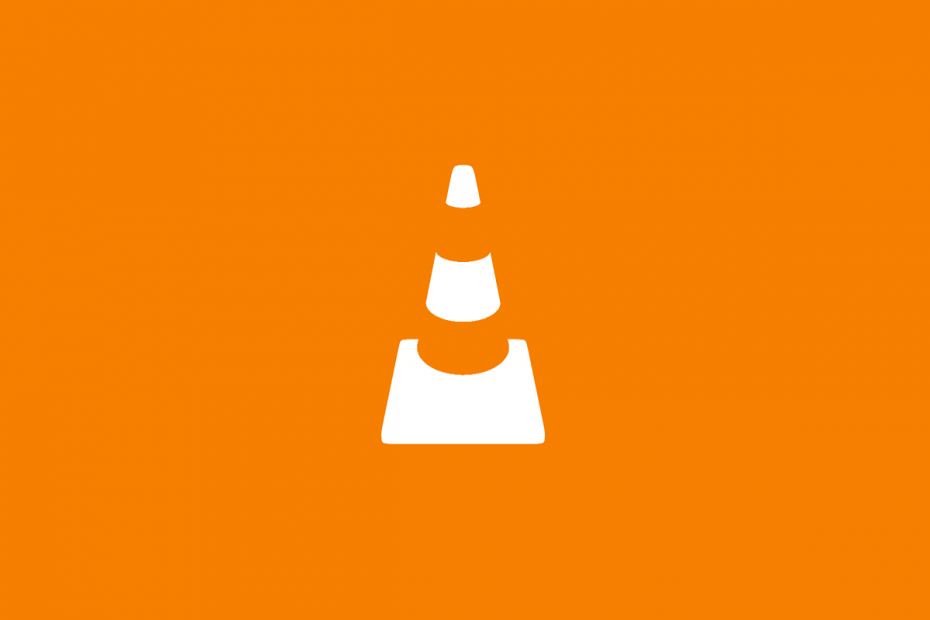
Αυτό το λογισμικό θα διατηρήσει τα προγράμματα οδήγησης σας σε λειτουργία και σε λειτουργία, διατηρώντας έτσι ασφαλή από συνηθισμένα σφάλματα υπολογιστή και αστοχία υλικού. Ελέγξτε όλα τα προγράμματα οδήγησης τώρα σε 3 εύκολα βήματα:
- Κατεβάστε το DriverFix (επαληθευμένο αρχείο λήψης).
- Κάντε κλικ Εναρξη σάρωσης για να βρείτε όλα τα προβληματικά προγράμματα οδήγησης.
- Κάντε κλικ Ενημέρωση προγραμμάτων οδήγησης για να λάβετε νέες εκδόσεις και να αποφύγετε δυσλειτουργίες του συστήματος.
- Το DriverFix έχει ληφθεί από το 0 αναγνώστες αυτόν τον μήνα.
Προβλήματα pixelation VLC έρχονται όταν χρησιμοποιείτε το δημοφιλές πρόγραμμα αναπαραγωγής πολυμέσων.
Το βίντεο αναπαράγεται τέλεια στην αρχή, αλλά αν μεταβείτε σε λειτουργία πλήρους οθόνης, το βίντεο γίνεται pixelated ή Συσκευή αναπαραγωγής VLC αναβοσβήνει pixel. Αυτό το ζήτημα παρουσιάζεται ακόμη και αν τα προγράμματα οδήγησης της κάρτας γραφικών σας είναι ενημερωμένα.
Πιστεύατε ότι το VLC με pixelated MP4 / MKV προέρχεται από το βίντεο, αλλά δεν είναι. Αυτό συμβαίνει επειδή το βίντεο αναπαράγεται σε πλήρη οθόνη σε άλλες συσκευές αναπαραγωγής, όπως το Windows Media Player.
Οι ακόλουθες λύσεις έχουν επιδιορθώσει τα προβλήματα pixelation VLC για άλλους χρήστες.
Τι πρέπει να κάνετε εάν το πρόγραμμα αναπαραγωγής πολυμέσων VLC διατηρεί pixelating βίντεο;
1. Γρήγορη κίνηση προς τα εμπρός ή προς τα πίσω στην αναπαραγωγή
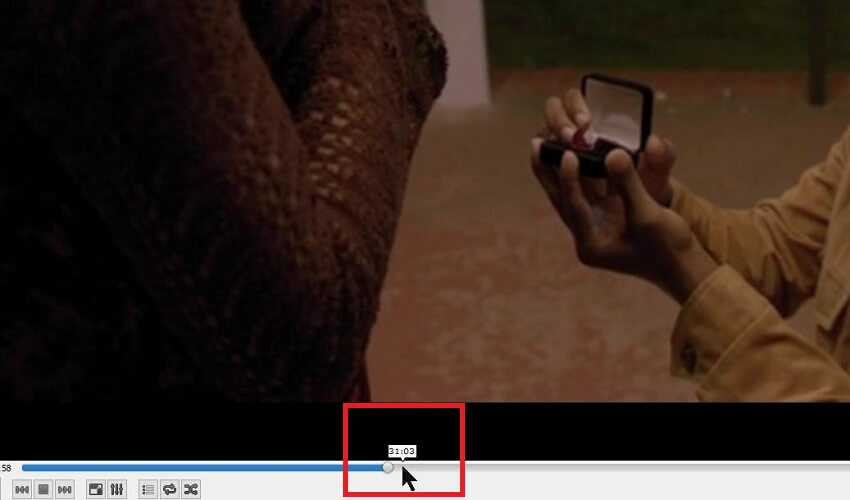
Μπορείτε να επιδιορθώσετε προβλήματα pixelation VLC απλά μεταβαίνοντας μερικά δευτερόλεπτα πίσω ή μπροστά.
Αυτή η λύση δεν θα επιδιορθώσει μόνιμα το πρόβλημα, αλλά θα καθαρίσει τη γκρι οθόνη με pixelated VLC προς το παρόν.
Για να μεταβείτε μπροστά ή πίσω, απλώς κάντε κλικ στη γραμμή προόδου και σύροντας την ένδειξη πίσω ή μπροστά μερικά δευτερόλεπτα.
Μπορείτε επίσης να κάνετε κλικ στην ώρα που θέλετε να μεταβείτε αντί να σύρετε την ένδειξη σε αυτό το σημείο.
Εναλλακτικά, μπορείτε να χρησιμοποιήσετε το Πλήκτρα κατεύθυνσης SHIFT + συνδυασμός για γρήγορη προώθηση προς τα εμπρός ή προς τα πίσω προς τα πίσω την αναπαραγωγή.
2. Απενεργοποίηση αποκωδικοποίησης με επιτάχυνση υλικού
- Εκκινήστε το πρόγραμμα αναπαραγωγής πολυμέσων VLC.
- Κάνε κλικ στο Εργαλεία μενού και επιλέξτε Προτιμήσεις.
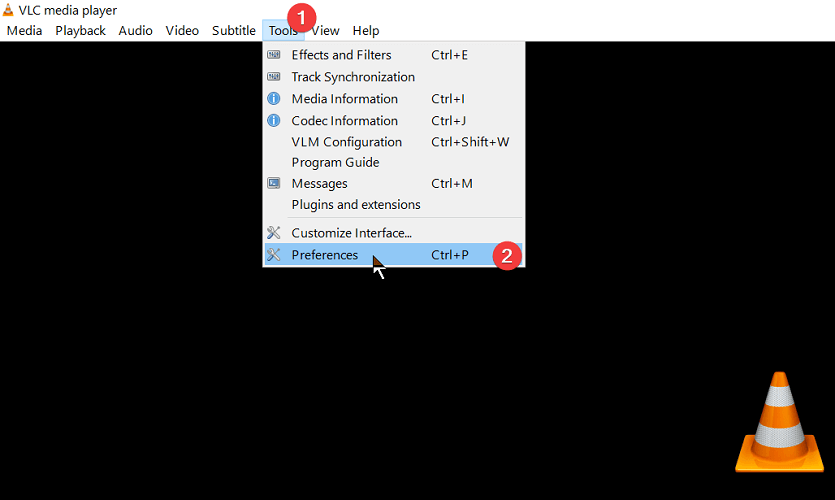
- Στη συνέχεια, κάντε κλικ στο Επαναφορά προτιμήσεων και χτύπησε Εντάξει στο παράθυρο διαλόγου για επιβεβαίωση της ενέργειας.
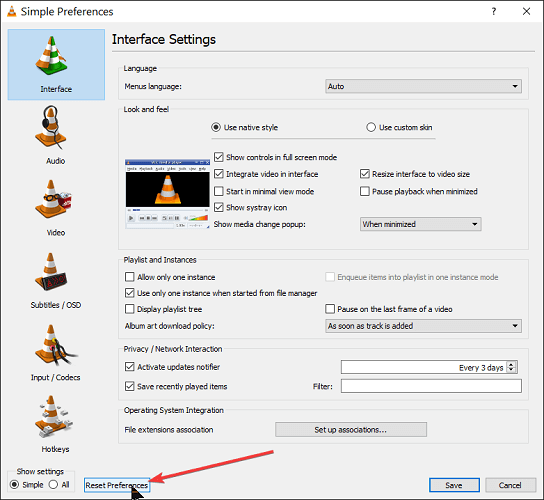
- Τώρα, κλείστε το VLC Media Player και ανοίξτε ξανά την εφαρμογή.
- Και πάλι, κάντε κλικ στο Εργαλεία μενού και μεταβείτε στο Προτιμήσεις.
- Κάντε κλικ στο Εισαγωγή / κωδικοποιητές.
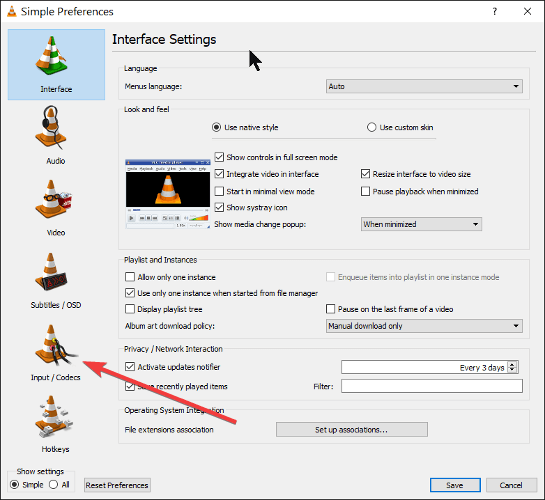
- Κάντε κλικ στο αναπτυσσόμενο μενού δίπλα Αποκωδικοποίηση με επιτάχυνση υλικού και απενεργοποιήστε την επιλογή.
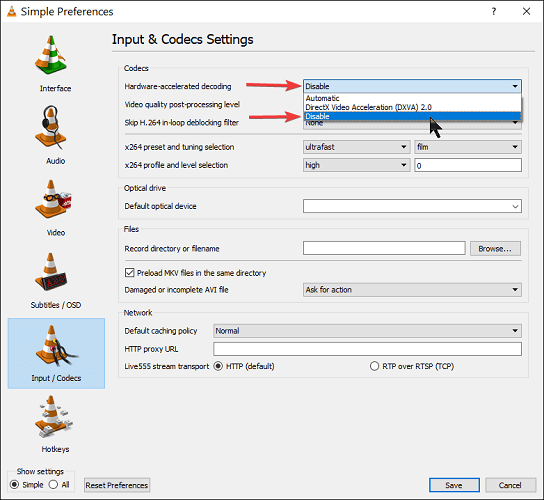
- Τέλος, κάντε κλικ Σώσει και κλείστε την εφαρμογή.
Το VLC σας καθυστερεί, παραλείπει ή τραυλίζει; Διορθώστε το γρήγορα με αυτόν τον απλό οδηγό
3. Αλλάξτε τις ρυθμίσεις του buffer VLC
- Ανοίξτε το VLC Media Player.
- μεταβείτε στο Εργαλεία μενού και κάντε κλικ στο Προτιμήσεις.
- Στο κάτω μέρος της οθόνης, επιλέξτε Ολα για να αποκαλύψετε πρόσθετες επιλογές.
- Κάντε κλικ στο Έξοδος ροής από το αριστερό μενού.
- Τέλος, αλλάξτε την τιμή του Προσωρινή αποθήκευση εξόδου ροής (ms) προς την 1500 χιλιοστά του δευτερολέπτου.
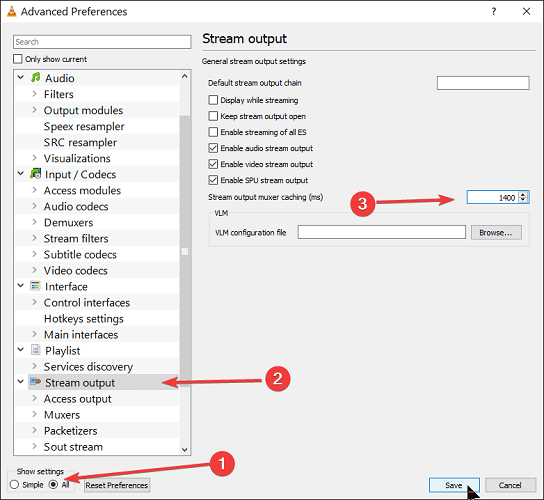
- Χτύπα το Σώσει κουμπί.
4. Ενεργοποίηση εξόδου βίντεο OpenGL
- Εκκινήστε το VPL Media Player.
- Στη συνέχεια, ανοίξτε το Εργαλεία μενού και επιλέξτε Προτιμήσεις.
- Κάνε κλικ στο Ολα μεταβείτε στο κάτω μέρος της οθόνης για να αποκαλύψετε περισσότερες επιλογές μενού.
- Από το μενού, κάντε κλικ στο βίντεο για να επεκτείνετε τις επιλογές και επιλέξτε Ενότητες εξόδου.
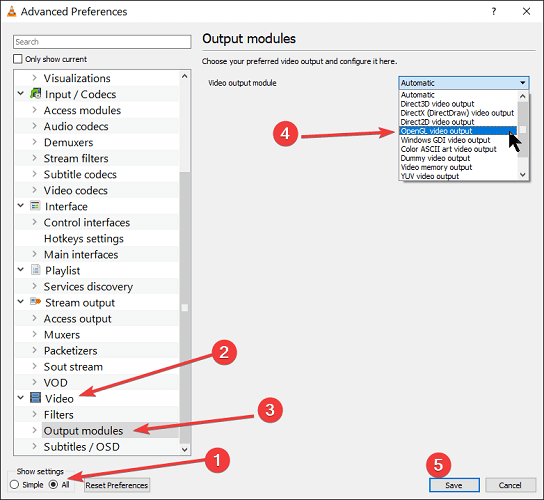
- Αλλαξε το Ενότητα εξόδου βίντεο επιλογή για Έξοδος βίντεο OpenGL.
- Κάντε κλικ Σώσει για να επιβεβαιώσετε τις αλλαγές σας.
Εκτός από τα προβλήματα pixelation VLC, ένα άλλο κοινό πρόβλημα με αυτό το πρόγραμμα αναπαραγωγής πολυμέσων είναι όταν το δικό σας βίντεο καθυστερούν στα Windows 10.
Δεν υπάρχει επίσημη ενημέρωση για βίντεο με εικονοστοιχεία VLC, αλλά οι λύσεις σε αυτόν τον οδηγό θα επιλύσουν γρήγορα το πρόβλημα.
Συχνές Ερωτήσεις
Τα ζητήματα VLC pixelation είναι το αποτέλεσμα ενός σφάλματος στο λογισμικό. Για να το διορθώσετε, δείτε το διεξοδικός οδηγός.
Για να κάνετε το VLC πιο ομαλό κατά την αναπαραγωγή αρχείων βίντεο 1080px, ρίξτε μια ματιά στο δικό μας πλήρης οδηγός για θέματα VLC.
Η υπερβολική συμπίεση των αρχείων βίντεο προκαλεί pixelation βίντεο. Για να επιλύσετε αυτό, απλώς ακολουθήστε μας εξειδικευμένος καλύτερος οδηγός επιδιόρθωσης βίντεο με pixelated.

![Τρόπος αναπαραγωγής ήχου 5.1 σε VLC [Αλλαγή εξόδου ήχου]](/f/b653a0e2b79dbe3cb116f55f600c8ce9.png?width=300&height=460)
![Το VLC δεν μπόρεσε να ανοίξει τον κωδικοποιητή ήχου MP4A [Διόρθωση σφάλματος]](/f/e89b4468aa045537538a44ee8cc43069.png?width=300&height=460)